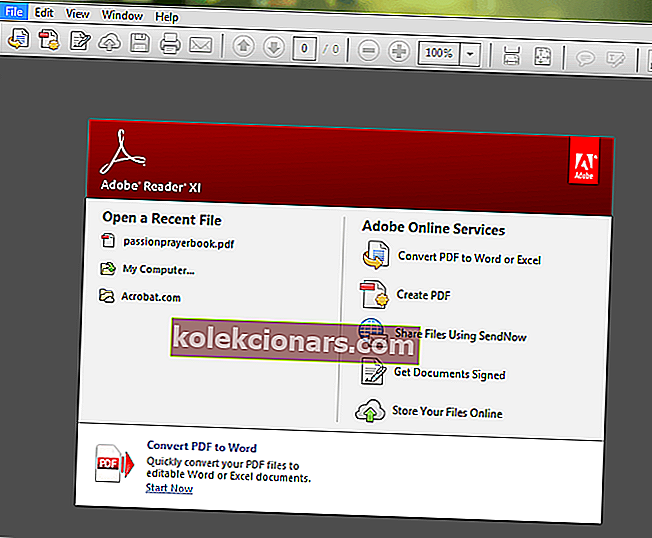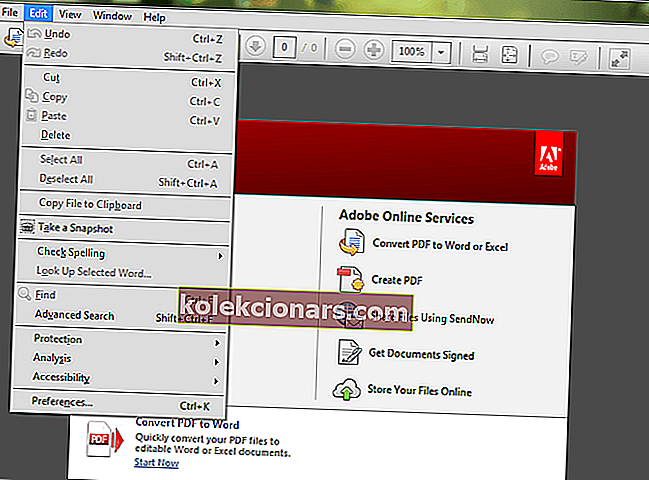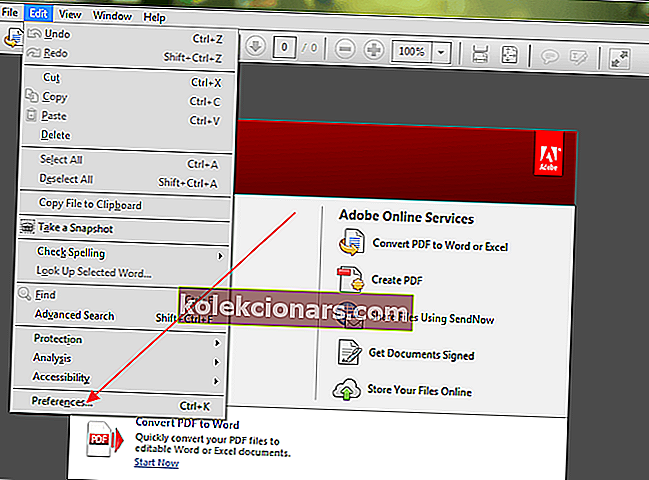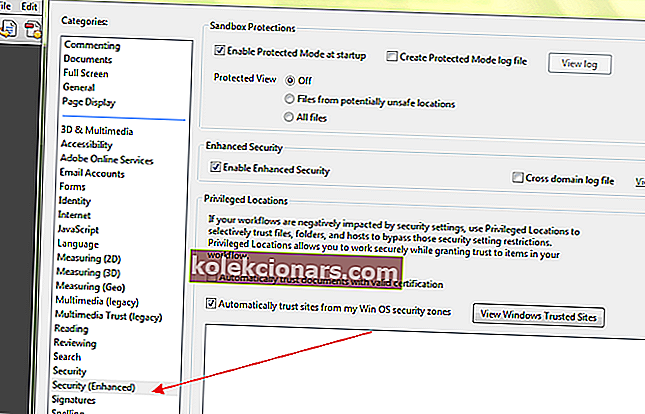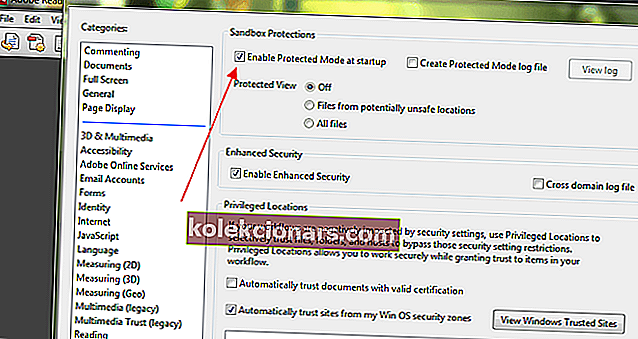- Jums patinka naudoti „Adobe Reader“ arba „Acrobat“ „Windows“ kompiuteryje. Tačiau tikrai apmaudu, kad negalime atidaryti PDF failų, kai naudojate „Adobe Systems“ produktą.
- Įsitikinkite, kad mes turime keletą greitų sprendimų. Pirmiausia turėtumėte įdiegti naujausią „Adobe Acrobat“ versiją.
- Nedvejodami peržiūrėkite „Adobe“ trikčių šalinimo centrą. Čia rasite visų „Adobe“ problemų sprendimus.
- Reikia daugiau pagalbos taisant kompiuterį? Norėdami rasti daugiau straipsnių, apsilankykite mūsų skyriuje „Taisyti“.

Ar neseniai atnaujinote kompiuterį iš „Windows 7“ ar „Windows 8“ į „Windows 10“ ir dabar kyla problemų atidarant PDF failus?
Tada jūs patekote į reikiamą vietą. Yra daug veiksnių, kurie gali užkirsti kelią PDF failo atidarymui „Acrobat“ arba „Adobe Reader“, įskaitant:
- „Reader“ ar „Acrobat“ pasenęs
- PDF buvo sukurti naudojant ne „Adobe“ programas
- PDF failas yra sugadintas
- Pažeistas skaitytuvas arba „Acrobat“
- Įtartini PDF failai.
Ši problema taip pat gali būti vadinama visų „Windows 10“ PDF problemų priežastimi. Daugelis vartotojų, pranešę apie šią problemą, yra tie, kurie perėjo iš „Windows 7“ arba „Windows 8“ į „Windows 10“.
Bandant atidaryti PDF failą, sistema nepateikia jokio klaidos pranešimo ir neatidaro failo. Kelias sekundes pasirodo tik užimta piktograma, tada nieko, net nemirksi naujas langas / rėmas.
Šioje pamokoje aptarsime priežastis ir pateiksime sprendimus, kurie gali išspręsti problemas. Taigi pradėkime.
Ką daryti, jei negaliu atidaryti PDF failų „Adobe Reader“?
1. Greitas sprendimas: įdiekite naujausią „Adobe Acrobat“ versiją

Jei naudojate pasenusią „Adobe Acrobat“ versiją, gali būti netinkama atidaryti visus PDF failus. „Adobe“ reguliariai atnaujina „Acrobat“ ir „Reader“ programas.
Štai kodėl galime tik paraginti atsisiųsti programinę įrangą iš oficialaus „Adobe“ platinimo puslapio. Būdami ten, pasirinkite dabartinę OS sistemos versiją ir paspauskite mygtuką Atsisiųsti dabar .
Paėmęs naujausią versiją greičiausiai išspręsite konfliktus su jūsų sistema. Tai padarys didžiulį skirtumą, jei dabartinis bus sugadintas.
Be to, naujausi pataisymai ir saugos patobulinimai leis „Adobe Acrobat“ visada veikti sklandžiai.

„Adobe Acrobat Reader“
Išspręskite visas su PDF susijusias problemas, o ne naudodami žinomiausius pasaulyje PDF redaktorius ir skaitytuvą failams atidaryti. Nemokamas bandomasis apsilankymas svetainėje2. Paleisdami išjunkite apsaugotą režimą
Šios problemos esmė slypi nustatymuose. Jei kyla ta pati problema, atlikite toliau nurodytus veiksmus, kad išspręstumėte problemą.
- Atidarykite „ Reader“ . Norėdami lengvai pasiekti, paieškos laukelyje galite įvesti „Adobe“.
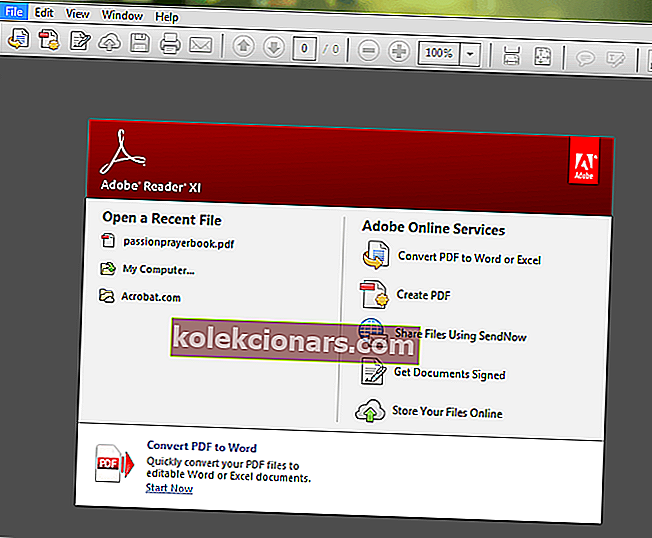
- Viršutiniame kairiajame kampe spustelėkite mygtuką Redaguoti .
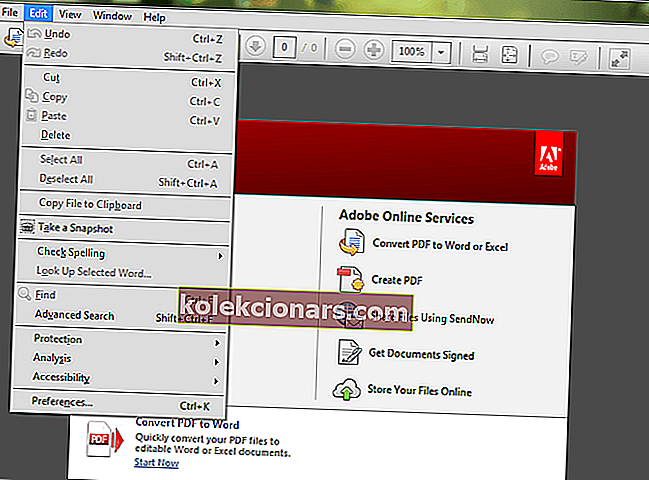
- Slinkite žemyn meniu Redaguoti, kol pamatysite Preferences , tada spustelėkite jį.
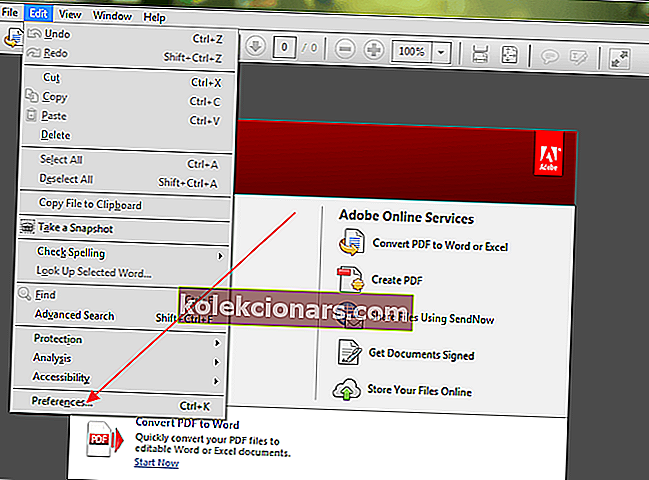
- Atsidarys naujas langas su įvairiomis kategorijomis. Pasirinkite Saugumo patobulinimai spustelėdami jį.
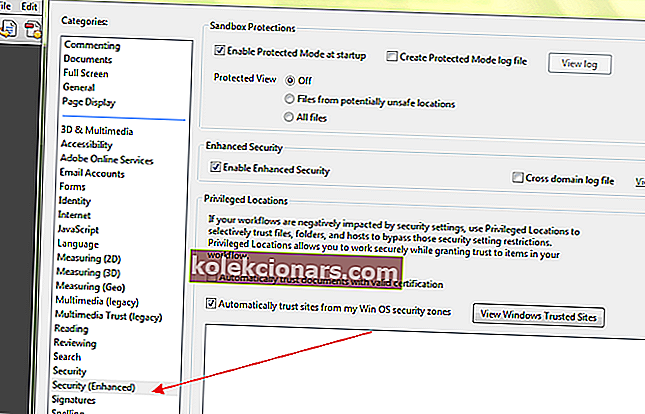
- Pagal „ Sandbox“ apsaugas išjunkite apsaugotą režimą paleisdami , atžymėdami laukelį.
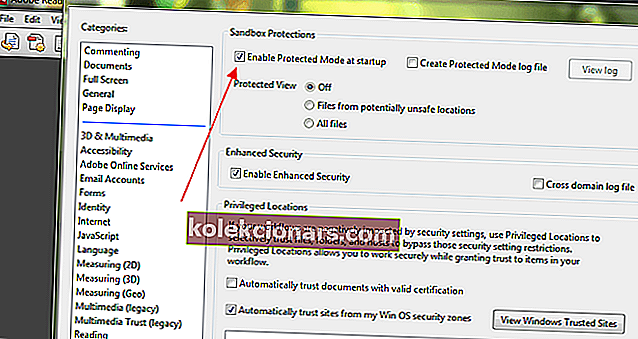
- Daugelis vartotojų pranešė išsprendę problemą atlikdami šią procedūrą.
Jei pirmiau nurodyta procedūra neišsprendžia problemos, skaitykite toliau, norėdami sužinoti, kokia gali būti priežastis, ir galimą problemos sprendimo būdą.
Atsisiųskite šį įrankį, kurį labai rekomenduojame
Jei negalite išspręsti šių problemų, primygtinai rekomenduojame naudoti trečiosios šalies įrankį. „FileViewer Plus“ yra universali „Windows“ failų peržiūros programa, galinti atidaryti ir rodyti daugiau nei 300 skirtingų failų tipų.
Nauja atnaujinta versija siūlo patobulintą PDF palaikymą, kad būtų lengviau atvaizduoti, ir konvertuoja PDF rinktinai po puslapį.
Galite atsisiųsti nemokamą visiškai funkcionalų bandymą iš oficialios svetainės arba nusipirkti už prieinamą kainą.
⇒ Atsisiųskite „FileViewer Plus“ čia
3. Paprašykite siuntėjo išsiųsti failą iš naujo, jei jis yra sugadintas
Tai nėra labai dažna problema, tačiau gali būti, kad programa, kuri buvo naudojama PDF rinkmenai sukurti, ją sukūrė ne tobulai. Kartais PDF faile taip pat gali būti sugadintų duomenų.
Be to, jei failas buvo perkeltas naudojant USB ar svetainę, yra tikimybė, kad jis gali būti ne visiškai perkeltas į atmintinę ar įkelta į svetainę.
Lengviausias būdas tai sužinoti yra pabandyti atidaryti kitą PDF failą, o jei jis atsidarys, žinosite, kad atitinkamas failas yra sugadintas.
Lengviausias sprendimas yra paprašyti siuntėjo išsiųsti failą iš naujo arba išsiųsti kitu formatu.
Kai kurie „Windows“ vartotojai pranešė, kad „Microsoft Outlook“ neatidarys PDF priedų savo el. Laiškuose; atrodo, kad tai yra bendra problema.
Mes parengėme taikomus šios grėsmingos problemos sprendimus ir galite jį perskaityti čia.
Apie sugadintus PDF failus jau rašėme anksčiau. Pažymėkite šį puslapį, jei jums to prireiks vėliau.
4. Grįžkite į ankstesnę versiją, jei norite neatitinkančių PDF rinkmenų
Kartais galite pabandyti atidaryti kelis PDF failus „Windows 10“ kompiuteryje ir jų nepavyksta atidaryti, nes jie sukurti iš ne „Adobe“ produktų.
Iš ne „Adobe“ produktų sukurti PDF failai ne visada atitinka PDF standartus ir specifikacijas, todėl neatidaromi „Adobe Acrobat“ ar „Reader“.
Be to, ankstesnės „Adobe Acrobat“ arba „Reader“ versijos nėra tokios griežtos, kaip naujesnės versijos, atitinkančios PDF standartus.
Taigi, naudojant naujausią „Adobe Reader“ versiją, gali nepavykti atidaryti PDF failo, kurį atidarėte senesnėje programos versijoje.
Jei pasitikite failo kūrėju ir jo kilme, turėtumėte apsvarstyti galimybę grįžti į ankstesnę „Acrobat“ arba „Reader“ versiją, kad atidarytumėte failą.
Jei norite grįžti į senesnę versiją, pirmiausia turėsite pašalinti „Reader“ arba „Acrobat“ versiją, esančią jūsų diske.
5. Remonto programos diegimas
„Adobe Acrobat“ ar „Reader“ arba ištekliai, kuriais jie remiasi, gali būti sugadinti, todėl negali veiksmingai atlikti savo funkcijų. Išeitis yra taisyti įrenginį.
Galite atlikti valdymo procedūrą valdymo pulte arba atidaryti programą ir pasirinkti Žinynas > Pataisyti programą, kuri yra paprasčiau.

Dauguma problemų, su kuriomis susidursite atidarydami PDF failus, kils dėl vienos iš aukščiau aptartų priežasčių. Taip pat svarbu užtikrinti, kad jūsų operacinė sistema atpažintų PDF.
Pavyzdžiui, „Microsoft Edge“ yra ne tik numatytoji „Windows 10“ naršyklė, bet ir numatytasis PDF skaitytuvas. Galite tai pakeisti, kad „Reader“ arba „Acrobat“ taptų numatytuoju PDF skaitytuvu.
Ar šis straipsnis jums buvo naudingas? Leiskite mums išgirsti jūsų mintis toliau pateiktame komentarų skyriuje.
Dabar atidaromi PDF failai, bet ar jie saugūs? Naudodamiesi šiais įrankiais, rinkitės teisinga linkme!
DUK: Sužinokite daugiau apie PDF failų atidarymą sistemoje „Windows 10“
- Kodėl negaliu atidaryti PDF failo sistemoje „Windows 10“?
Pasenusi „Adobe Acrobat“ versija ir sugadinti PDF failai yra dažniausios šios problemos priežastys.
- Kaip pataisyti neatidaromą PDF failą?
Norėdami lengvai pataisyti neatidaromą PDF failą, paleisdami galite įdiegti naujausią „Adobe Acrobat“ versiją arba išjungti apsaugotą režimą. Žr. Šį specialųjį vadovą, kad gautumėte daugiau greitų taisymų.
- Kaip įgalinti „Adobe Reader“?
Norėdami įjungti "Adobe Reader", kad Visada leisti pagal lankantis kitose interneto svetainėse , ir jūs gerai eiti.
Redaktoriaus pastaba : Šis įrašas iš pradžių buvo paskelbtas 2018 m. Balandžio mėn. Ir nuo to laiko atnaujintas ir atnaujintas 2020 m. Balandžio mėn. Dėl šviežumo, tikslumo ir išsamumo.